表格里的字如何变成两行 Excel单元格文字换行
更新时间:2023-07-09 18:03:00作者:xiaoliu
表格里的字如何变成两行,如果您在使用Excel制作数据表格时,发现某些单元格里的文字过长,无法完整显示该怎么办?这时候您可以使用Excel单元格文字换行功能。该功能可以将单元格内的文字自动分为两行或多行,并将其全部显示出来。这一操作既可以让数据更加直观明了,也可以提高工作效率。下面我们就来了解一下Excel单元格文字换行的具体操作方法。
Excel单元格文字换行
操作方法:
1.自动换行是根据单元格的列宽自动换行,这里小编新建一个Excel,在第一个单元格内输入文字“百度经验百度百科”如图所示:
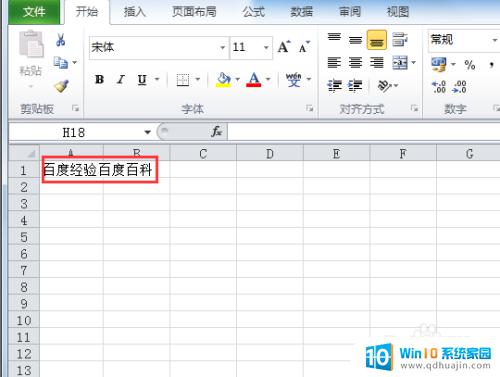
2.在单元格上点击右键,打开右键菜单,如图所示:
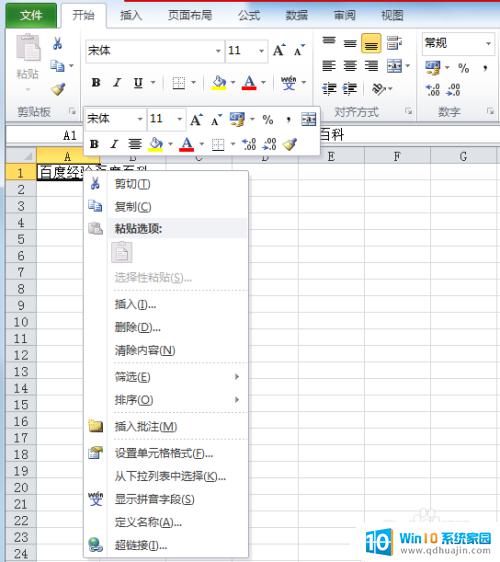
3.在单元格右键菜单中选择“设置单元格格式”,打开“设置单元格格式”对话框。如图所示:
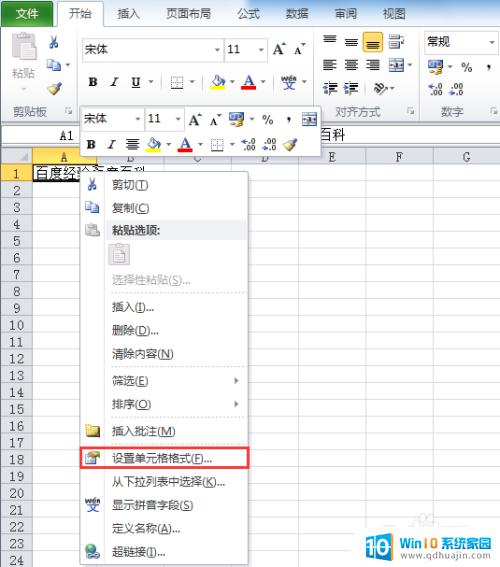
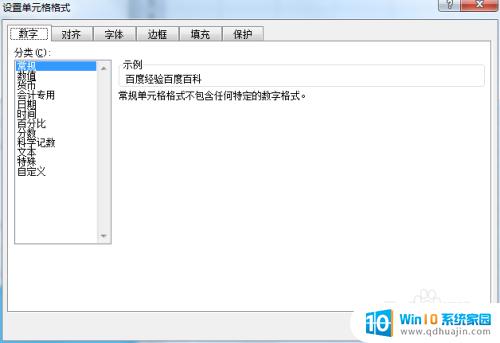
4.在“设置单元格格式”对话框中,点击“对齐”按钮,打开“对齐”页签,如图所示:
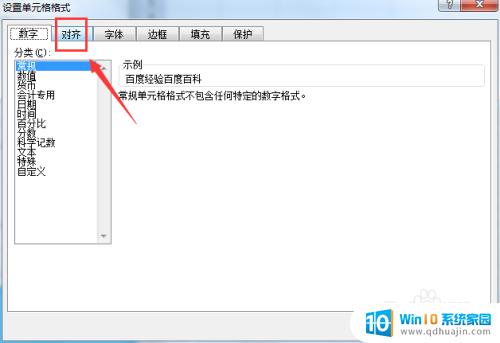
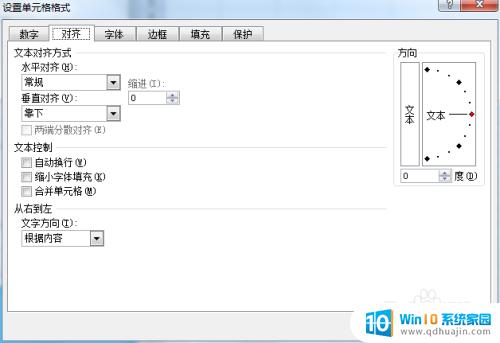
5.在“对齐”页签中,将“文本控制”下的“自动换行”前面打勾。然后点击”确定“按钮,如图所示:
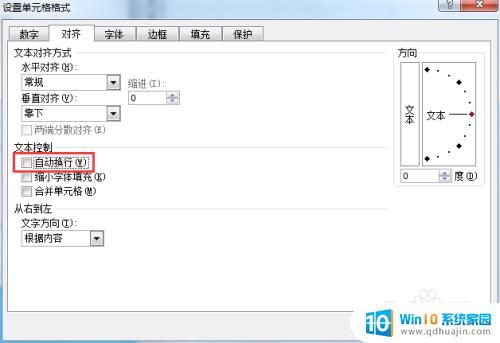

6.最后我们再看一下Excel的实际效果,已经自动换行了,如图所示:
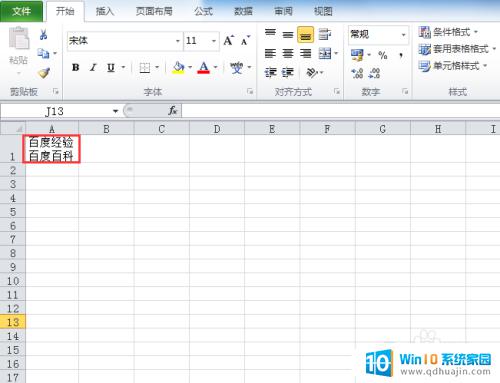
Excel单元格文字的换行能够提高表格的可读性和美观度,使数据更加清晰,方便用户进行阅读和分析。使用以上的方法可以轻松实现在Excel中单元格文字的换行操作,让您的表格更加美观,也更容易维护。
表格里的字如何变成两行 Excel单元格文字换行相关教程
热门推荐
电脑教程推荐
win10系统推荐
- 1 萝卜家园ghost win10 64位家庭版镜像下载v2023.04
- 2 技术员联盟ghost win10 32位旗舰安装版下载v2023.04
- 3 深度技术ghost win10 64位官方免激活版下载v2023.04
- 4 番茄花园ghost win10 32位稳定安全版本下载v2023.04
- 5 戴尔笔记本ghost win10 64位原版精简版下载v2023.04
- 6 深度极速ghost win10 64位永久激活正式版下载v2023.04
- 7 惠普笔记本ghost win10 64位稳定家庭版下载v2023.04
- 8 电脑公司ghost win10 32位稳定原版下载v2023.04
- 9 番茄花园ghost win10 64位官方正式版下载v2023.04
- 10 风林火山ghost win10 64位免费专业版下载v2023.04